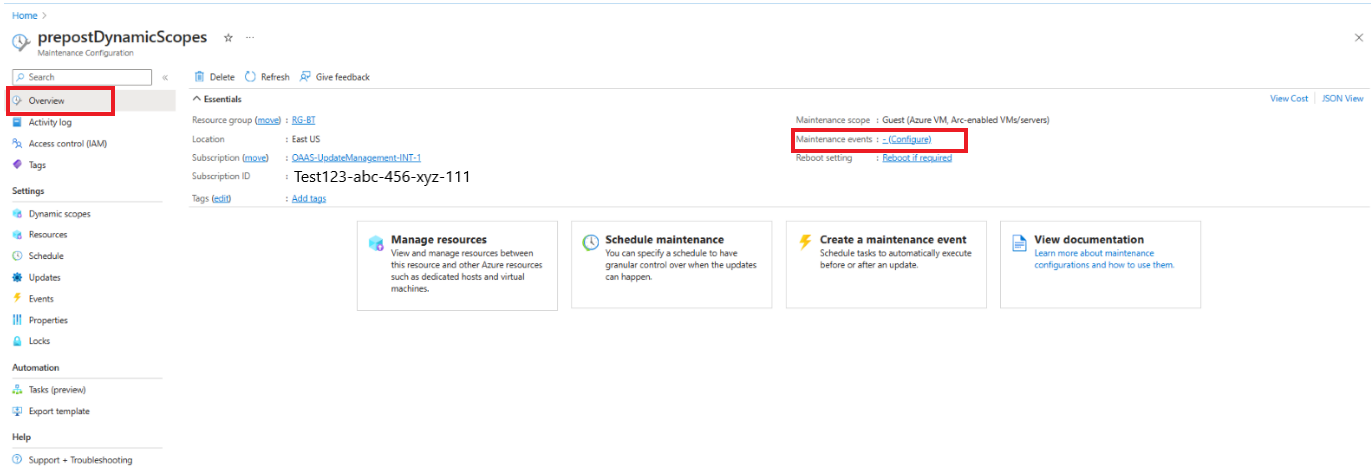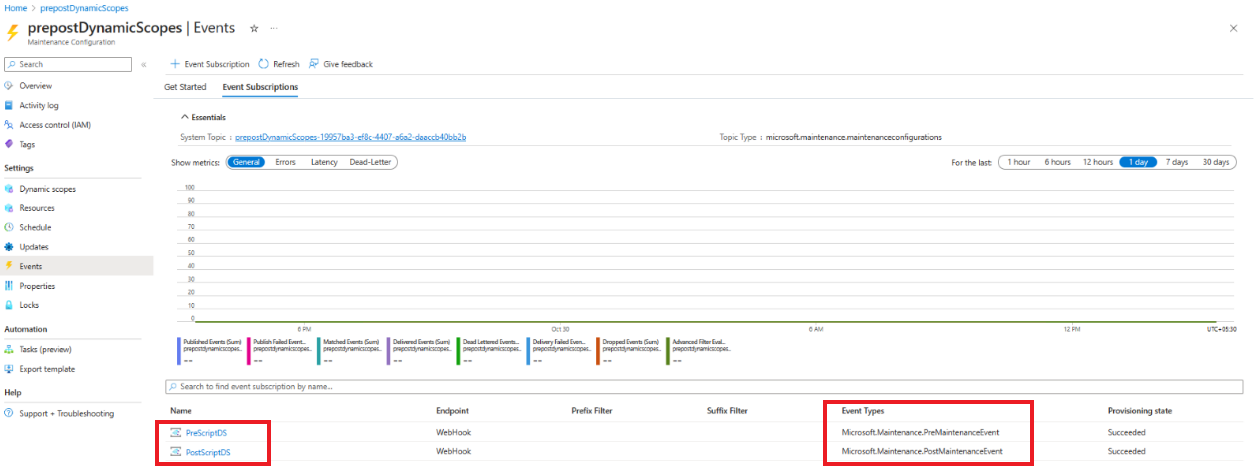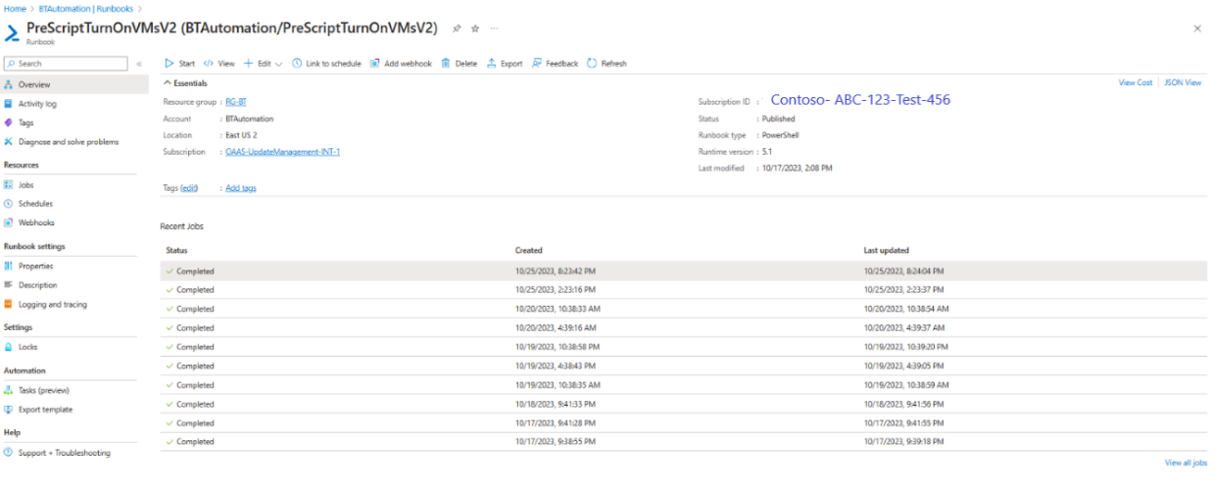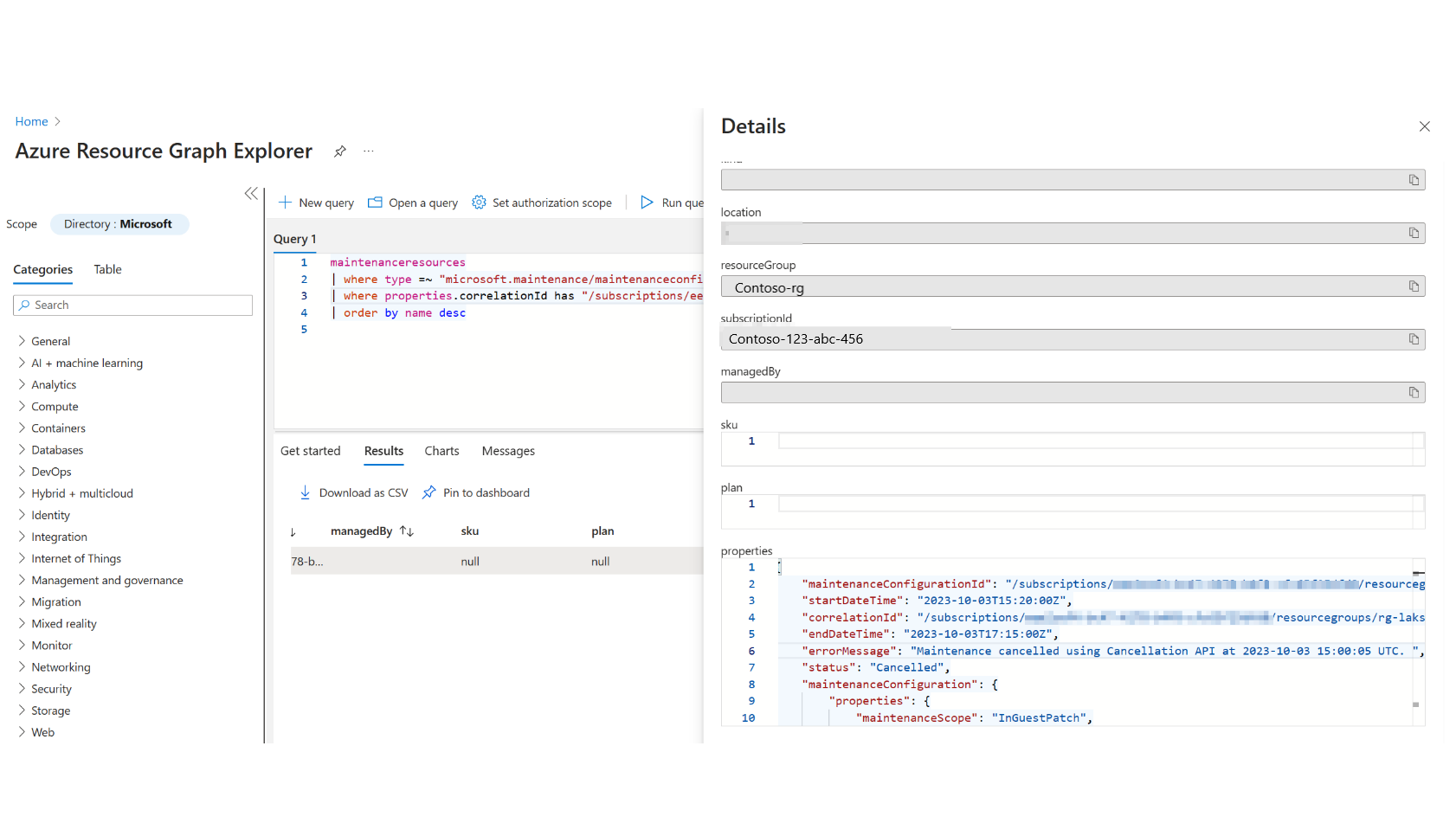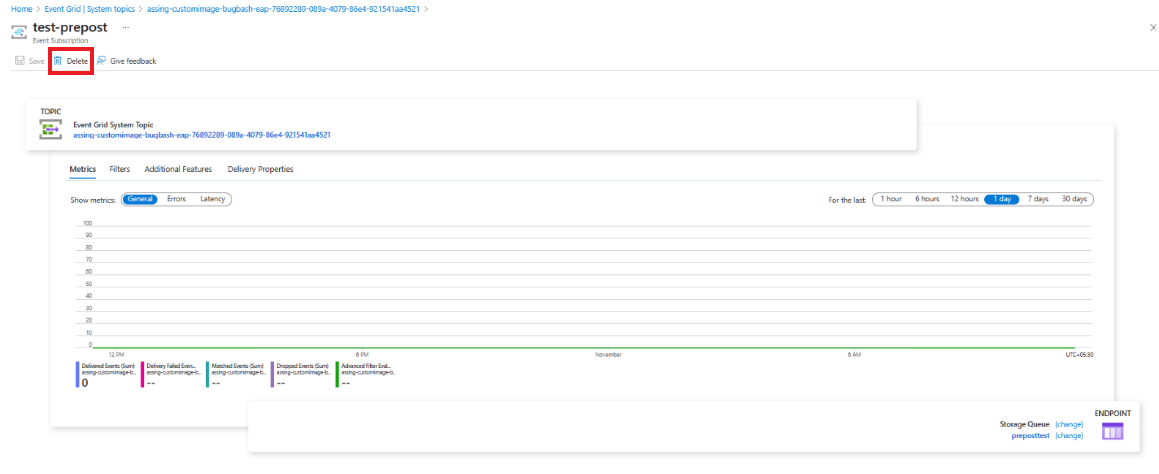Управление событиями конфигурации обслуживания до и после выполнения
Применимо: ✔️ виртуальные машины Linux для виртуальных машин ✔️ ✔️ Linux в локальной среде ✔️ с поддержкой Azure Arc серверов ✔️ Azure.
В этой статье описывается управление событиями до и публикации в Диспетчере обновлений Azure.
Управление событиями, происходящими до и после операций
Просмотр событий предварительной и публикации
Чтобы просмотреть события предварительной и публикации, выполните следующие действия.
Войдите на портал Azure и перейдите в Диспетчер обновлений Azure.
В разделе "Управление" выберите компьютеры, конфигурации обслуживания.
На странице "Конфигурация обслуживания" выберите конфигурацию обслуживания, в которую требуется добавить событие предварительного и последующего выполнения.
Выберите "Обзор" и проверьте события обслуживания. Количество событий предварительной и последующей записи, связанных с конфигурацией.
Выберите количество событий до и публикации, чтобы просмотреть список событий и типов событий.
Изменение событий предварительной и публикации
Чтобы изменить события предварительной и публикации, выполните следующие действия.
- Выполните действия, перечисленные в разделе "Просмотр предварительных и опубликованных событий".
- На выбранной странице событий выберите событие предварительной или публикации, которое вы хотите изменить.
- На выбранной странице события предварительной или публикации можно изменить обработчик событий или конечную точку, используемую или расположение конечной точки.
Управление выполнением события предварительной и последующей публикации и расписанием выполнения
Чтобы проверить успешную доставку предварительного и последующего события в конечную точку из сетки событий, выполните следующие действия.
- Войдите на портал Azure и перейдите в Диспетчер обновлений Azure.
- В разделе "Управление" выберите "Компьютеры".
- Выберите конфигурации обслуживания на ленте в верхней части страницы .
- На странице "Конфигурация обслуживания" выберите конфигурацию обслуживания, для которой требуется просмотреть событие предварительного и последующего выполнения.
- На выбранной странице "Конфигурация обслуживания" в разделе "Параметры" в разделе "Параметры " выберите "События".
- В разделе Essentials можно просмотреть метрики для всех событий в выбранной подписке на события. На графе количество метрик "Опубликованные события" должно соответствовать количеству метрик сопоставленных событий. Оба значения также должны соответствовать числу доставленных событий.
- Чтобы просмотреть метрики, относящиеся к событию предварительной или публикации, выберите имя события из сетки. Здесь количество метрик сопоставленных событий должно совпадать с числом доставленных событий.
- Чтобы просмотреть время активации события, наведите указатель мыши на график строк. Подробнее.
Примечание.
Сетка событий Azure соответствует парадигме доставки по крайней мере один раз. Это означает, что в исключительных обстоятельствах вызывается обработчик событий более одного раза для данного события. Рекомендуется убедиться, что действия обработчика событий являются идемпотентными. Другими словами, если обработчик событий выполняется несколько раз, он не должен иметь негативных последствий. Реализация идемпотентности обеспечивает надежность приложения в условиях потенциальных вызовов повторяющихся событий.
Проверка того, активирована ли конечная точка и завершена в событии предварительной или последующей отправки
Войдите в портал Azure и перейдите к учетной записи служба автоматизации Azure.
В учетной записи службы автоматизации в разделе "Автоматизация процессов" выберите Модули Runbook.
Выберите скрипт предварительной или публикации, связанный с веб-перехватчиком в сетке событий.
В обзоре можно просмотреть состояние задания Runbook. Время триггера должно составлять около 30 минут до начала расписания. Завершив задание, вы можете вернуться в тот же раздел, чтобы убедиться, что состояние завершено. Например, убедитесь, что виртуальная машина включена или отключена.
Дополнительные сведения о том, как получить сведения из журнала действий учетной записи службы автоматизации и состояния заданий, см. в разделе "Управление модулями Runbook" в служба автоматизации Azure.
Отмена выполнения запланированного обслуживания до начала его выполнения
Чтобы отменить выполнение расписания, API отмены в предварительном событии должен активироваться не менее 10 минут до начала настройки обслуживания расписания. Необходимо вызвать API отмены в предварительном событии, то есть скрипт Runbook или код функции Azure.
Отмена выполнения расписания обслуживания
- Войдите на портал Azure и перейдите в Диспетчер обновлений Azure.
- В оглавлении в разделе Управление выберите Журнал.
- Перейдите на вкладку По идентификатору обслуживания и выберите идентификатор запуска обслуживания, для которого вы хотите просмотреть журнал.
- Выберите Отменить обновление запланированного обслуживания. Эта опция включается за 10 минут до начала настройки обслуживания.
Список компьютеров в обслуживании можно получить из следующего запроса ARG. Вы также можете просмотреть идентификатор корреляции, выбрав "Просмотреть сведения":
maintenanceresources
| where type =~ "microsoft.maintenance/maintenanceconfigurations/applyupdates"
| where properties.correlationId has "/subscriptions/your- subscription -id/resourcegroups/your- ResourceGroupName/providers/microsoft.maintenance/maintenanceconfigurations/mc-name/providers/microsoft.maintenance/applyupdates/"
| order by name desc
Примечание.
Конфигурация Диспетчера обновлений Azure или обслуживания не будет отслеживаться и автоматически отменять расписание. Если пользователь не удается отменить, выполнение расписания продолжится с установкой обновлений во время определенного пользователем периода обслуживания.
Запуск после расписания
Просмотр журнала событий до и после операции
- Войдите на портал Azure и перейдите в Диспетчер обновлений Azure.
- В разделе Управление выберите пункт Журнал.
- Перейдите на вкладку По идентификатору выполнения обслуживания и выберите идентификатор выполнения обслуживания, для которого вы хотите просмотреть журнал.
- Перейдите на вкладку События на этой странице журнала выбранного идентификатора выполнения обслуживания.
- Можно просмотреть количество событий и имена событий, а также тип событий и сведения о конечной точке.
Управление событиями до и после операции
Чтобы просмотреть журнал заданий события, созданного с помощью веб-перехватчика, выполните следующие действия:
- Найдите имя события, для которого требуется просмотреть журналы заданий.
- В столбце Журнал заданий выберите пункт Просмотр журнала модуля Runbook, соответствующий имени события. При этом вы перейдете в учетную запись службы автоматизации, в которой находятся модули Runbook.
- Выберите определенное имя модуля Runbook, связанное с событием до или после операции. На странице Обзор можно просмотреть последние задания модуля Runbook, а также сведения о выполнении и состоянии.
Просмотр состояния отмененного расписания выполнения
- Войдите на портал Azure и перейдите в Диспетчер обновлений Azure.
- В разделе Управление выберите пункт Журнал.
- Перейдите на вкладку "Идентификатор запуска обслуживания", а затем выберите идентификатор запуска обслуживания, для которого нужно просмотреть состояние.
- Чтобы просмотреть состояние, обратитесь к состоянию. Если выполнение обслуживания отменено, состояние будет отображаться как отмененное. Выберите состояние для просмотра сведений.
Существует два типа отмены:
- Отмена пользователем: при вызове API отмены из скрипта или кода.
- Отмена по системе: когда система вызывает API отмены из-за внутренней ошибки. Это делается только в том случае, если системе не удается отправить предварительное событие в конечную точку клиента, которая составляет 30 минут до запланированного задания исправления. В этом случае запланированная конфигурация обслуживания будет отменена из-за сбоя выполнения предварительных событий системой.
Чтобы подтвердить, является ли отмена пользователем или системой, можно просмотреть состояние запуска обслуживания из запроса ARG, указанного выше в разделе сведений. Сообщение об ошибке показывает, отменено ли выполнение расписания пользователем или системой, а поле состояния подтверждает состояние выполнения обслуживания.
На приведенном выше рисунке показан пример отмены пользователем, где сообщение об ошибке будет отменено с помощью API отмены в ГГГГ-ММ-ДД. Если выполнение обслуживания отменено системой из-за какой-либо причины, сообщение об ошибке в JSON будет отменено из-за сбоя внутренней платформы в ггГГ-ММ-ДД.
Удаление предварительного и последующего события
Чтобы удалить события предварительной и публикации, выполните следующие действия.
Войдите на портал Azure и перейдите в Диспетчер обновлений Azure.
В разделе "Управление" выберите компьютеры, конфигурации обслуживания.
На странице "Конфигурация обслуживания" выберите конфигурацию обслуживания, в которую требуется добавить событие предварительного и последующего выполнения.
На выбранной странице конфигурации обслуживания в разделе "Параметры" выберите "События".
Выберите имя события, которое нужно удалить из сетки.
На выбранной странице событий нажмите кнопку "Удалить".
Следующие шаги
- Общие сведения о событиях предварительной и публикации в Диспетчере обновлений Azure см . здесь.
- Сведения о создании событий предварительной и последующей отправки см. в разделе о событиях конфигурации предварительного и после обслуживания.
- Чтобы узнать, как использовать предварительные и постовые события для включения и отключения виртуальных машин с помощью веб-перехватчиков, см . здесь.
- Чтобы узнать, как использовать предварительные и публикации событий для включения и отключения виртуальных машин с помощью Функции Azure, см. здесь.